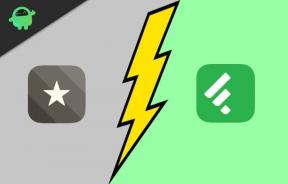Fix: Facebook Messenger kunne ikke hente videodatafeil
Miscellanea / / December 24, 2021
Det er mulig at du ofte støter på; de Facebook Messanger mislyktes i å hente videodatafeil. Vel, denne feilen oppstår hvis de lokale hurtigbufferdataene blir ødelagt, eller du nylig har endret passordet for SubAssistant-kontoen din.
Vi vet imidlertid at Mark Zuckerberg nylig avslørte et glimt av planene hans for å bygge metaverset, som er et sted relatert til en virtuell digital verden. Mark endret navnet på holdingselskapet Facebook til Meta, men han ville ikke ta seg av disse problemene som allerede kjører brukeropplevelsen. Det er ikke første gang Facebook møter kritikk på grunn av denne typen ekle feil.
Men uansett, hvis du også er plaget på grunn av at Facebook Messanger ikke klarer å hente videodatafeil, så har du landet i den rette himmelen. Her har vi forklart noen beste måter å bli kvitt denne situasjonen på. Sørg derfor for å ikke hoppe over noen av metodene vi har nevnt nedenfor i denne artikkelen. Så la oss nå komme i gang med det.

Sideinnhold
-
Slik fikser Facebook Messanger mislyktes i å hente videodatafeil
- Metode 1: Start enheten på nytt
- Metode 2: Slå på Facebook og Messanger under mobildata (kun iPhone)
- Metode 3: Oppdater både Messanger og Facebook-appen
- Metode 4: Tilbakestill nettverksinnstillinger
- Metode 5: Se etter programvare
- Metode 6: Installer begge appen på nytt
- Fra forfatterens skrivebord
Slik fikser Facebook Messanger mislyktes i å hente videodatafeil
Vel, å fikse dette problemet ville ikke være veldig vanskelig å gjøre. Du kan fikse det ved å følge noen enkle trinn. Så la oss ta en titt på metodene for å fikse Facebook Messanger klarte ikke å hente videodatafeil:
Metode 1: Start enheten på nytt
Som vi alltid sa, er det veldig viktig å starte enheten på nytt før du utfører noen metode som er nevnt i denne veiledningen. Mange av oss ignorerer alltid denne tingen da vi tror at dette ikke har noen praktisk fordel ved å fikse denne typen problemer. Men det er ikke sannheten, noen ganger er det noen midlertidige filer, eller vi sier at cache-filen vises på systemfilene dine, på grunn av at telefonen eller den bærbare datamaskinen din eller noe ikke kan fungere.
Derfor, for å fikse denne typen ting, må vi starte systemet på nytt først. Så hvorfor venter du her? Gå først og start enheten på nytt. Men hvis du fortsatt har startet den på nytt og fortsatt sitter fast med samme feil på samme sted. Da er det på tide å prøve ut de andre potensielle rettelsene som helt sikkert vil hjelpe deg med å fikse Facebook Messanger som ikke klarer å hente videodatafeil på en hvilken som helst Android- eller iOS-enhet.
Metode 2: Slå på Facebook og Messanger under mobildata (kun iPhone)
Hvis du er en iPhone-bruker, har du så prøvd dette før? Vel, hvis ikke, så er det et alternativ tilgjengelig på iPhone, eller vi sier iOS-enheter; med mindre vi ikke aktiverer dem, vil ikke appen kunne bruke mobildata. Så hvis du ikke vet hvordan du gjør dette, trenger du ikke bekymre deg for det, siden vi har nevnt alle nødvendige trinn som helt sikkert vil hjelpe deg med å fikse dette problemet. Men husk at hvis du er en Android-smarttelefonbruker, kan du hoppe til neste del, da dette kun er for iPhone-brukere.
- Først av alt, må du navigere til Innstillinger app på din iPhone.
- Etter det klikker du på Mobil alternativet og slå Mobildata på eller av for Facebook og Messanger-appen.
Det er det. Problemet vil sikkert løses fordi hvis dette alternativet er deaktivert, kan det hende at disse appene bare fungerer når enheten din er koblet til et WiFi-nettverk.
Metode 3: Oppdater både Messanger og Facebook-appen
Mesteparten av tiden kan det å ignorere den vanlige patchoppdateringen der utviklere gir en viss forbedring i ytelse og fikse feil forårsake denne typen problemer. Så hvis du står overfor at Facebook Messanger ikke klarer å hente videodatatypefeil. Du kan ganske enkelt åpne din App Store eller PlayStore. Søk deretter etter Facebook og trykk på den.
Annonser
Deretter, hvis en oppdateringsknapp vises i stedet for å åpne, trykker du på Oppdater knappen og vent en stund. Du kan imidlertid gjøre det samme med Messanger app, og når oppdateringen er fullført, start bare enheten på nytt og start applikasjonen for å sjekke om problemet løses eller ikke. Men nå vil du sikkert se magien at etter oppdateringen forsvinner problemet automatisk.
Metode 4: Tilbakestill nettverksinnstillinger
Hvis, selv etter oppdatering av applikasjonen, problemet ikke løses, kan det være mulig at det er et problem med nettverket du bruker. Så i så fall vil tilbakestilling av nettverksinnstillingene være det riktige valget for deg. Derfor, i tilfelle du ikke er kjent med trinnene som hjelper deg med å tilbakestille nettverksinnstillingene dine, kan du følge trinnene nevnt nedenfor:
For Android:
Annonser
- Først av alt, hold musepekeren over til Innstillinger app på din Android.
- Etter det, trykk på System og naviger til Avansert.
- Klikk deretter på Tilbakestill alternativer, etterfulgt av Tilbakestill nettverksinnstillinger alternativ.
- Til slutt, trykk på Tilbakestill innstillinger.
For iOS:
- Naviger først til Innstillinger app på din iPhone.
- Trykk deretter på Generell alternativ.
- Etter det, trykk på Nullstille knappen etterfulgt av Tilbakestill nettverksinnstillinger.
Det er det. Men husk at dette også vil tilbakestille WiFi-nettverket sammen med de lagrede WiFi-passordene.
Metode 5: Se etter programvare
Mange brukere rapporterte at å oppdatere telefonen til den nyeste versjonen av programvaren som er tilgjengelig for telefonen, hjalp dem med å fikse dette problemet. Så hvorfor ikke prøve dette? Det er en sjanse for at smarttelefonen din har en ventende programvareoppdatering, eller at du fortsatt ikke oppdaterer den til den nyeste versjonen.
Se derfor etter oppdateringen fra telefonens innstillingsapp> om delen. Deretter, hvis det er noen tilgjengelig oppdatering, kan du umiddelbart begynne å laste ned og installere den. Etter det, når alt er gjort, åpner du Facebook og Messanger-appen og kontrollerer om problemet løses.
Metode 6: Installer begge appen på nytt
Hvis alt går forgjeves og ingenting hjelper deg fikse Facebook Messanger mislyktes med å hente videodatafeil. Da er det siste alternativet igjen. Ja, du gjetter riktig! Du må installere programmet på nytt, da det er en mulighet for at programfilene kan bli ødelagt eller skadet. Så, først av alt, avinstaller begge applikasjonene fra Android- eller iOS-enheten din. Deretter installerer du den på nytt ved å bruke henholdsvis PlayStore eller App Store.
Les også: Løs: Facebook Messenger-forsinkede meldinger eller varslingsproblem
Fra forfatterens skrivebord
Det er veldig dårlig å kritisere enhver applikasjon, da det er muligheter for at feilen kan oppstå fra din side og ikke fra serverens ende. Hvis du får Facebook Messanger mislyktes i å hente videodatafeil, vet du hvordan du skal håndtere det. Så det er det fra vår side om å fikse dette spesielle problemet. Vi håper denne veiledningen har hjulpet deg. Men i tilfelle du er i tvil om metodene vi har nevnt ovenfor i denne veiledningen, gi oss beskjed i kommentarfeltet.